Wykorzystanie USB w iPadzie: Jak podłączyć urządzenia zewnętrzne
W dzisiejszych czasach obsługa standardu USB to fundament funkcjonalności każdego nowoczesnego smartfona czy tabletu. iPady firmy Apple, również w tym aspekcie, oferują szerokie możliwości. Dzięki nim możesz bez problemu podłączyć różnego rodzaju akcesoria, takie jak pamięci USB, dyski zewnętrzne, klawiatury muzyczne MIDI, a nawet kamery, co znacząco zwiększa potencjał Twojego iPada w codziennej pracy i rozrywce.
Jednakże, proces podłączania urządzeń USB do iPada może budzić pewne wątpliwości, szczególnie w kontekście różnorodności portów – Lightning oraz USB-C. W dalszej części artykułu wyjaśnimy, w jaki sposób skutecznie i bezproblemowo podłączyć urządzenie USB do Twojego iPada.
Podłączanie USB do iPadów z portem Lightning
Chociaż najnowsze modele iPadów wyposażone są w porty USB-C, wielu użytkowników nadal korzysta z wcześniejszych wersji, posiadających port Lightning. Do tych modeli zaliczamy:
- iPad (9. generacji i starsze modele)
- iPad Air (3. generacji i starsze modele)
- iPad mini (5. generacji i starsze modele)
- iPad Pro (modele z 2017 roku i starsze)
 Źródło zdjęcia: Apple
Źródło zdjęcia: Apple
W przypadku posiadania jednego z wymienionych iPadów, niezbędny będzie adapter Lightning na USB, aby umożliwić podłączenie urządzenia USB. W zależności od typu urządzenia, które chcesz podłączyć, masz do dyspozycji kilka opcji adapterów:
- Adapter Lightning na USB-C: Umożliwia podłączenie urządzeń z interfejsem USB-C. Jest to idealne rozwiązanie do podłączania zewnętrznych dysków SSD (z USB-C). Dodatkową funkcją tego adaptera jest możliwość ładowania iPada.
- Adapter Lightning na USB Camera Adapter: Umożliwia podłączenie urządzeń z interfejsem USB-A. Jest szczególnie przydatny, gdy chcesz przenieść zdjęcia lub filmy z aparatu na iPada. Wiele czytników kart i pamięci USB również korzysta z tego standardu.
- Adapter Lightning na Micro USB: Dzięki niemu możesz podłączyć urządzenia z portem micro-USB, a także ładować iPada za pomocą kabla micro-USB.
Po podłączeniu odpowiedniego adaptera do iPada, możesz wykorzystać port USB-A, USB-C lub micro-USB do podłączenia wybranego urządzenia. iPad powinien natychmiastowo rozpoznać podłączone urządzenie, chociaż szybkość transferu i pełna kompatybilność mogą się różnić w zależności od rodzaju urządzenia. Do zarządzania plikami i danymi z urządzenia USB możesz wykorzystać aplikację Pliki, dostępną na iPadzie.
Podłączanie USB do iPadów z portem USB-C
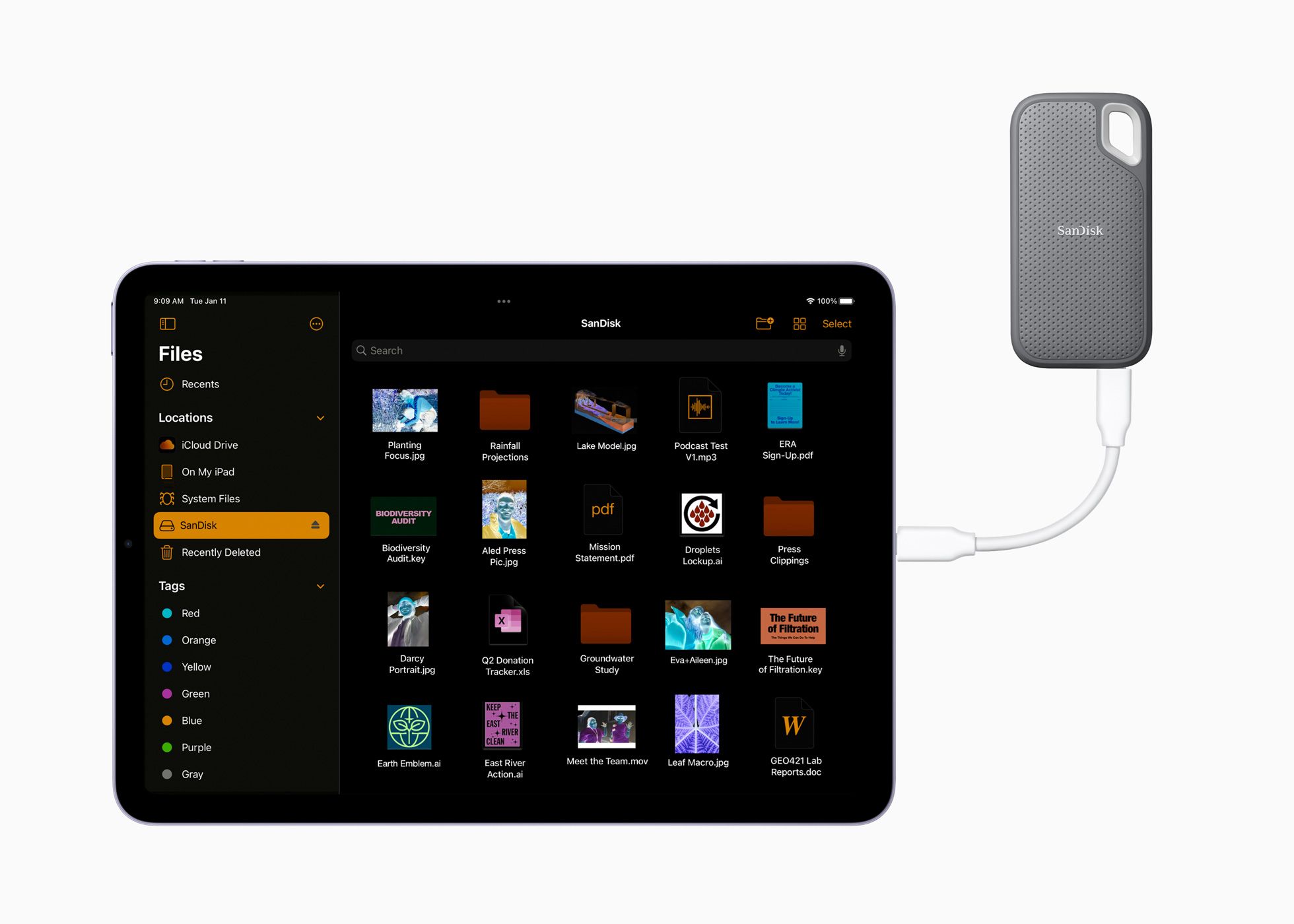 Źródło zdjęcia: Apple
Źródło zdjęcia: Apple
W przypadku iPadów wyposażonych w port USB-C podłączanie urządzeń USB jest wyjątkowo proste. Oto jakie masz możliwości:
- Możesz podłączyć urządzenia wyposażone w złącze USB-C bezpośrednio do iPada. Wiele nowoczesnych dysków SSD, aparatów i pamięci USB jest wyposażonych w ten interfejs. Czytniki kart SD również często oferują złącze USB-C.
- Jeśli chcesz podłączyć urządzenie z interfejsem USB-A, będziesz potrzebować adaptera z USB-C na USB-A. Jest to niedrogie i powszechnie dostępne rozwiązanie. Zalecamy jednak wybór adapterów od renomowanych producentów, aby zapewnić optymalną szybkość i kompatybilność.
Dodatkowo, jeżeli posiadasz iPada Pro z obsługą Thunderbolt, możesz wykorzystać stacje dokujące i huby Thunderbolt, co umożliwi szybsze połączenia i rozszerzy możliwości iPada.
Pełne wykorzystanie możliwości USB w iPadzie
Dzięki prostym adapterom możesz w pełni wykorzystać potencjał łączności USB w swoim iPadzie. Otwiera to nowe możliwości w zakresie dostępu do danych z urządzeń zewnętrznych, przesyłania plików multimedialnych oraz usprawnienia pracy. Przykładowo, adapter USB-C na USB-A umożliwi Ci podłączenie klawiatury MIDI do iPada, na którym możesz korzystać z aplikacji GarageBand.
newsblog.pl
Maciej – redaktor, pasjonat technologii i samozwańczy pogromca błędów w systemie Windows. Zna Linuxa lepiej niż własną lodówkę, a kawa to jego główne źródło zasilania. Pisze, testuje, naprawia – i czasem nawet wyłącza i włącza ponownie. W wolnych chwilach udaje, że odpoczywa, ale i tak kończy z laptopem na kolanach.